تحويل وتحرير وضغط مقاطع الفيديو/التسجيلات الصوتية بأكثر من 1000 تنسيق بجودة عالية.
Google Photos Movie Maker - دليل لإنشاء أفلام على الكمبيوتر الشخصي والهاتف المحمول
بصرف النظر عن العديد من برامج تحرير الفيديو الأخرى المتاحة، هل تعلم الميزة الجديدة في Google Photos؟ تتيح المنصة للمستخدمين إنشاء فيلم مباشرةً عليها. إنها في الواقع خدمة رائعة، ليس فقط لتنظيم وتخزين الصور ومقاطع الفيديو ولكن أيضًا لتحريرها لإنشاء أفلام. الآن، تتساءل كيف يمكنك إنشاء فيلم على Google Photos. لحسن الحظ، هذه التدوينة ستوصلك إلى ما تريد! تابع القراءة للحصول على الدليل الكامل حول استخدام Google Photos Movie Maker والمعرفة الأخرى.
قائمة الدليل
مقدمة موجزة عن برنامج Google Photos Movie Maker كيفية استخدام Google Photos Movie Maker على أجهزة الكمبيوتر/الهواتف المحمولة أفضل بديل لبرنامج Google Photos Movie Maker لإنشاء الأفلام الأسئلة الشائعة حول برنامج Movie Maker من Google Photosمقدمة موجزة عن برنامج Google Photos Movie Maker
يُعد تطبيق Google Photos Movie Maker ميزة جديدة تمت إضافتها إلى Google حيث يمكنك استخدام مكتبة مقاطع الفيديو الموجودة فيه لدمجها. وعلى غرار تطبيقات تحرير الفيديو الأخرى، يمكنك باستخدام هذه الأداة دمج مقاطع الفيديو في خط زمني أحادي المسار ثم إنشاء حركات أساسية حتى تقوم بإنشاء الفيلم. يمكن لتطبيق Movie Maker قص وتعديل السطوع والتباين وتقديم سمات جديدة. يمكنك تحديد مقاطع الفيديو أو الصور في لوحة قماشية فارغة ثم ترتيب المحتوى المحدد. ما الذي يمكنك توقعه أكثر من Google Photos Movie Maker؟
تغيير نسبة العرض إلى الارتفاع. نظرًا لأن مقاطع الفيديو ذات الوضع الرأسي تحظى بشعبية كبيرة في الوقت الحاضر، وخاصة بالنسبة إلى TikTok وReels، فإن Google تدعم أيضًا الوضعين الرأسي والأفقي لتحرير مقاطع الفيديو.
إضافة موسيقى خلفية. نظرًا لأن الفيديو يصبح بلا حياة بدون صوت، يتيح لك تطبيق Google Photos Movie Maker إضافة مسارات صوتية في قسم الموسيقى التصويرية. وهو يوفر فئات Rocking وUpbeat وReflection وElectronic.
تغيير طول الفيديو. إذا كنت تريد قص مقطع الفيديو، يمكنك زيادة طوله باستخدام شريط التمرير. ثم يمكنك أيضًا إضافة المزيد من الصور أو المقاطع.
هذه بعض الميزات الرئيسية لبرنامج Google Photos Movie Maker. لمعرفة المزيد عن وظائف التحرير الخاصة به، تابع القراءة لمعرفة كيفية إنشاء فيلم على Google Photos. يتوفر دليل مفصل لكل من إصداري الكمبيوتر والهاتف المحمول.
كيفية استخدام Google Photos Movie Maker على أجهزة الكمبيوتر/الهواتف المحمولة
إن عملية إنشاء الفيلم بأكملها سهلة سواء على أجهزة الكمبيوتر أو الأجهزة المحمولة. لذا، سواء كنت مستخدمًا تقنيًا أم لا، يمكنك بالتأكيد الاستمتاع بتجربة إنشاء فيلم باستخدام Google Photos Movie Maker. إذا كنت مستعدًا، فاقرأ لتتعرف على البرامج التعليمية التالية.
خطوات تفصيلية حول كيفية استخدام Google Photos Movie Maker على أنظمة التشغيل Windows/Mac
الخطوة 1افتح تطبيق "صور Google" على متصفح الويب الخاص بك. ومن هناك، سجّل الدخول إلى حسابك على Google. ثم انتقل إلى الخطوة التالية.
الخطوة 2انقر على خيار "الأدوات المساعدة" في القائمة الموجودة على الجانب الأيسر. ضمن خيار "إنشاء جديد"، حدد "فيلم". بعد ذلك، يمكنك تحديد "موضوع الفيلم" أو الاستمرار بالنقر على "البدء".
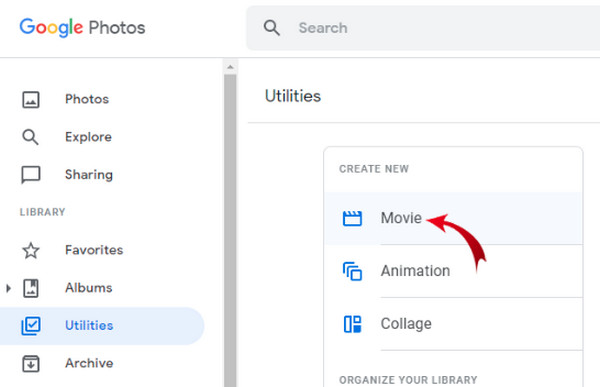
الخطوه 3حدد الصورة أو المقطع الذي ترغب في إضافته إلى الفيلم، ثم انتظر حتى يقوم تطبيق Google Photos بإظهار جميع الملفات في شاشة "المحرر". يمكنك ترتيب الترتيب بالنقر فوق شرائط الفيلم.
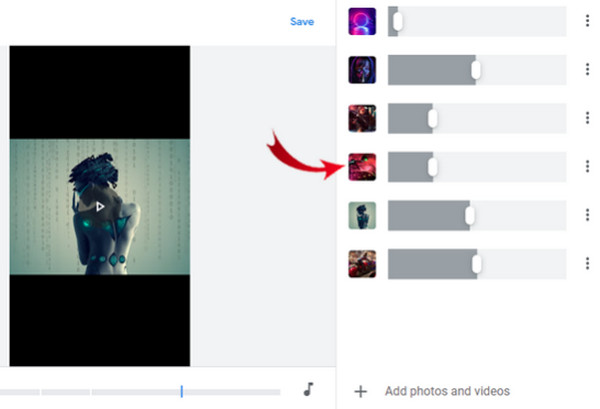
الخطوة 4بالنسبة للمسار الصوتي، انقر على أيقونة "الملاحظة الموسيقية". بعد ذلك، أضف الموسيقى من مجموعتك. يمكنك أيضًا إضافة أسلوب إلى الفيلم الخاص بك بالنقر على أيقونة "التأثير".
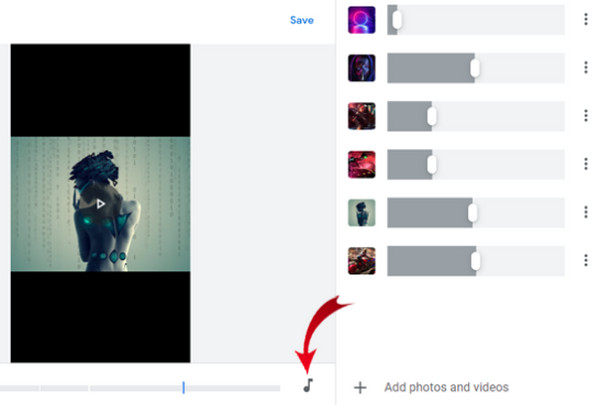
الخطوة 5بمجرد الاستقرار، قم بمعاينة الفيلم أولاً، ثم قم بتعيين اسم قبل "حفظه" على جهاز الكمبيوتر الخاص بك.
كيفية إنشاء أفلام باستخدام تطبيق Google Photos Movie Maker على Android/iPhone
الخطوة 1بالنسبة للأجهزة المحمولة، انقر على تطبيق "صور Google"، وقم بتسجيل الدخول إلى حسابك إذا لزم الأمر. بعد ذلك، انتقل إلى خيار "المكتبة".
الخطوة 2انقر على "الأدوات المساعدة" من الخيارات الأربعة أعلاه. بعد ذلك، ضمن قسم "إنشاء جديد"، انقر على "فيلم". اختيار السمة اختياري؛ يمكنك إضافة صور أو مقاطع.
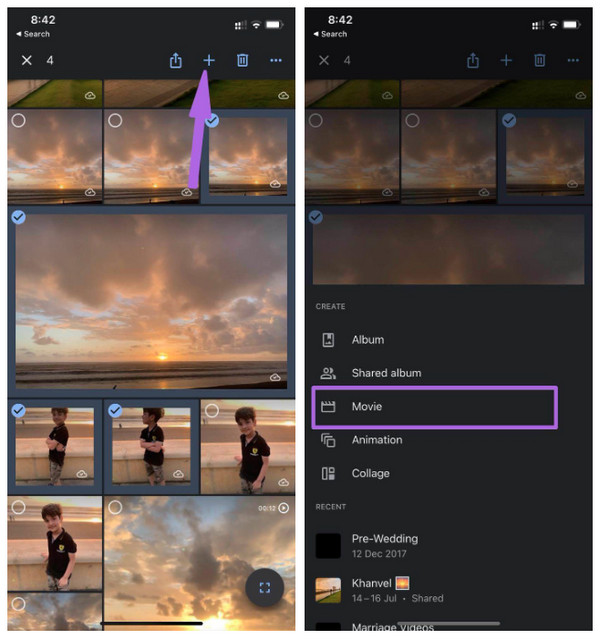
الخطوه 3بعد إضافة كافة الملفات، انقر فوق كل شريط فيلم إذا كنت ترغب في ترتيب الترتيب، ثم اسحب "شريط التمرير" لتعيين طول كل شريط.
الخطوة 4لإضافة موسيقى خلفية، اضغط على أيقونة "الملاحظة الموسيقية"، ثم اختر الموسيقى من ملفاتك أو موسيقى الموضوع.
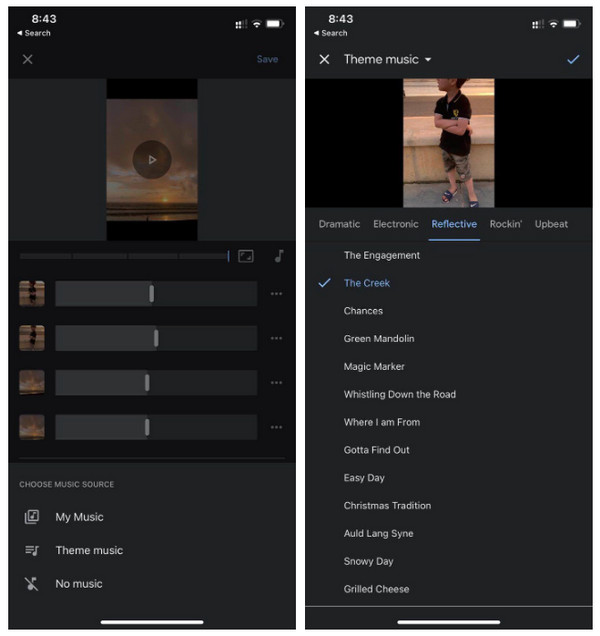
الخطوة 5شاهد الفيلم أولاً قبل قبول جميع التغييرات. إذا كنت راضيًا، فانقر على زر "حفظ" أعلاه.
أفضل بديل لبرنامج Google Photos Movie Maker لإنشاء الأفلام
إذا كنت تريد ميزات ووظائف أكثر قوة، فانتقل إلى أداة مثل 4 إيزي سوفت إجمالي محول الفيديو, أفضل بديل لبرنامج Google Photos Movie Maker. يحتوي البرنامج على MV Maker مدمج مع أدوات متنوعة للتدوير والقص والتشذيب وتطبيق المرشحات والمؤثرات وإضافة موسيقى الخلفية والعلامات المائية وما إلى ذلك. وبصرف النظر عن ذلك، يمكنك تخصيص إعدادات الفيديو، مثل الدقة والجودة وتنسيق الإخراج والمزيد، للحفاظ على الجودة العالية. بالإضافة إلى ميزة التحرير داخل علامة التبويب MV، يمكنك استكشاف المزيد في Toolbox، حيث يتم تقديم أكثر من 15 مجموعة أدوات لتحرير مقاطع الفيديو.

توفر ميزة MV Maker عملية تحرير فيديو مباشرة.
يتم تقديم العديد من التنسيقات، مثل MP4، AVI، MOV، GIF، وما إلى ذلك.
تتيح لك ميزة تقسيم الشاشة عرض مقاطع الفيديو جنبًا إلى جنب.
يتم توفير معاينة في الوقت الفعلي لمراقبة جميع التغييرات التي أجريتها.
100% آمن
100% آمن
الخطوة 1بعد تشغيل البرنامج، حدد علامة التبويب "MV Maker". انقر فوق زر "إضافة" لاستيراد الصور أو المقاطع من جهاز الكمبيوتر الخاص بك. قم بترتيبها عن طريق سحب كل منها باستخدام الماوس أو باستخدام الزرين "أمامًا" أو "خلفًا".
الخطوة 2يمكنك تعديل كل صورة بالنقر على زر "تعديل" الذي يحمل أيقونة "عصا النجمة". ويمكنك الانتقال إلى قسم "التدوير والقص" لتحديد موضع صورتك أو مقاطعك. ثم انتقل إلى علامة التبويب "التأثيرات والمرشحات" لتطبيق التأثيرات والمرشحات المرغوبة؛ حيث تظهر معاينة قبل تطبيق التغييرات.

إذا كنت تريد إضافة علامات مائية على شكل نص أو صورة، استخدم قسم "العلامة المائية"، الذي يقوم بنفس الشيء عند إضافة "الصوت" و"الترجمة".
الخطوه 3بعد كل هذا، حدد السمة التي تريدها لفيديوك الموسيقي في قسم "السمة". ثم انتقل إلى علامة التبويب "الإعدادات" إذا كنت ترغب في إضافة عناوين البداية والنهاية وتطبيق التأثيرات على الصوت.

الخطوة 4إذا كنت راضيًا عن النتيجة، فانقر فوق الزر "تصدير". ومن هناك، يمكنك تغيير التنسيق وضبط الإعدادات مثل الجودة والدقة ومعدل الإطارات. وأخيرًا، انقر فوق "بدء التصدير" لحفظ الفيديو الموسيقي الخاص بك.

الأسئلة الشائعة حول برنامج Movie Maker من Google Photos
-
هل يمكنني إنشاء رسوم متحركة في Google Photos Movie Maker؟
على جهاز الكمبيوتر الخاص بك، افتح تطبيق Google Photos. ومن هناك، حدد صورك؛ يمكنك اختيار ما يصل إلى 49 صورة. انقر فوق خيار "إنشاء جديد"، ثم من بين أي خيارات أخرى، حدد خيار "الرسوم المتحركة".
-
هل هناك عدد محدود من الصور/المقاطع التي يمكن استخدامها في Google Photos Movie Maker؟
من الناحية المثالية، لن تحتاج إلى العديد من الصور والمقاطع لإنشاء فيلم. ولكن من الرائع أن تلتزم بالحد الأقصى الذي حددته جوجل، وهو 50 ملف وسائط لكل فيلم.
-
هل يقوم Google Photos Movie Maker بتضمين علامة مائية في مقاطع الفيديو؟
سواء كنت تستخدم جهازًا محمولًا أو كمبيوترًا شخصيًا لتحرير الأفلام، فلن تظهر عليها أي علامة مائية عند تصديرها.
-
هل جميع الموسيقى الموضوعية مجانية للاستخدام في Google Photos؟
لحسن الحظ، فإن جميع الموسيقى الموضوعية في Google Photos مجانية ويمكن تطبيقها على أي فيلم ستصنعه باستخدام Google Photos.
-
هل جميع ميزات التحرير في Google Photos Movie Maker مجانية؟
لحسن الحظ، على عكس التطبيقات الأخرى، يوفر برنامج Movie Maker وظائف سهلة الوصول. ورغم أن جميع التطبيقات يمكنها إجراء تعديلات أساسية، إلا أنه لا يزال فعالاً في إنشاء فيلم.
خاتمة
هذا كل شيء عن الميزة الجديدة المضافة إلى Google Photos! في الواقع، يوفر تطبيق Google Photos Movie Maker طريقة سهلة لتحرير مقاطع الفيديو والصور ودمجها لإنشاء فيلم. ومع ذلك، لا تتردد في استخدام 4 إيزي سوفت إجمالي محول الفيديو لجعل الأمور أكثر جاذبية، يحتوي البرنامج على MV Maker الذي يأتي مع أدوات تحرير متنوعة ووظائف أكثر قوة يمكنها بالتأكيد تلبية توقعاتك.
100% آمن
100% آمن


